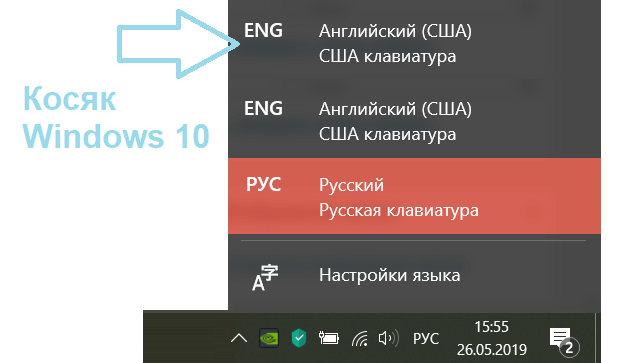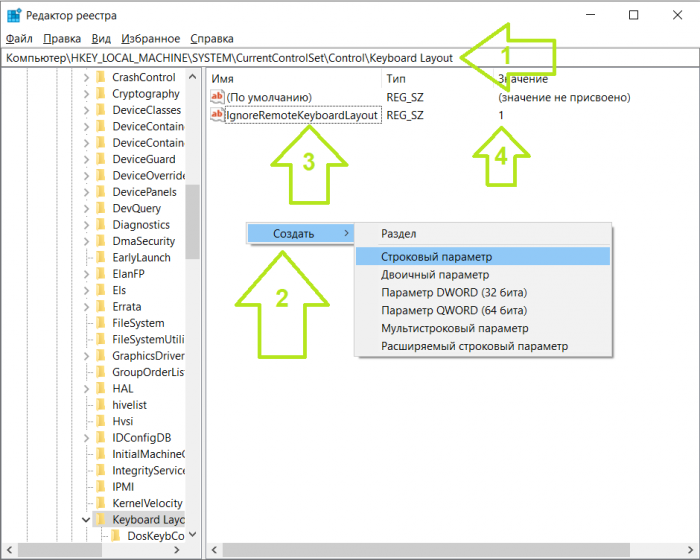- Как удалить лишнюю раскладку клавиатуры Windows 10
- Поэтому вот рабочий метод как убрать лишнюю клавиатуру в Windows 10
- Откуда в Windows 10 взялась лишняя раскладка клавиатуры и как ее удалить
- Убираем «лишнюю» раскладку клавиатуры
- 💾1. Убираем несуществующую раскладку
- 💾2. Убираем ненужные языковые пакеты
- Удаления раскладки клавиатуры в языковой панели Windows 10 например ENG
- Ответы (5)
- Как удалить раскладки клавиатуры, отсутствующие в настройках, но присутствующие де-факто?
- Ответы (11)
Как удалить лишнюю раскладку клавиатуры Windows 10
В некоторых версиях Windows 10 (да да, их бывает много и разных) появляется лишняя раскладка клавиатуры и при переключении это крайне неудобно.
Как удалить лишнюю раскладку клавиатуры Windows 10, появившаяся там случайно и уж точно не по нашей инициативе?
Через Настройки языка 3 лишняя раскладка клавиатуры не видна и соответственно удалить её не представляется возможным. Можно сделать хитрую вещь: Добавить этот невидимый в Настройках язык, а затем сразу удалить, только тогда лишняя раскладка пропадает и на панели задач (там где дата и время). Но при следующей загрузке Windows эта зараза появляется вновь.
Поэтому вот рабочий метод как убрать лишнюю клавиатуру в Windows 10
Рабочий метод как удалить лишнюю раскладку клавиатуры Windows 10 через реестр:
1) Нажимаем клавишу Win+R или Пуск — Служебные — Выполнить.
2) Вводим команду regedit.
3) Открываем поочередно папки: HKEY_LOCAL_MACHINE\SYSTEM\CurrentControlSet\Control\Keyboard Layout
4) ПКМ (правый клик мыши) справа на пустом месте — Создать строковый параметр и подписываем IgnoreRemoteKeyboardLayout
5) Нажимаем на этом файле ЛКМ два раза и вводим в поле Значение цифру 1
Перезагрузите компьютер и лишняя не удаляемая раскладка клавиатуры будет убрана навсегда.
Откуда в Windows 10 взялась лишняя раскладка клавиатуры и как ее удалить
В «нормально» сконфигурированной Windows 10 доступно два языка ввода и две раскладки переключения языков — русский и английский. Конечно, если у вас установлена Windows 10 не «для одного языка», вы можете добавить сколько угодно локализаций и столько же раскладок, но речь пойдет вовсе не об этом. Что делать, если у вас невесть откуда в языковой панели появилась дополнительная раскладка диалекта одного языка как в показанном на скриншоте примере?
Казалось бы, в чём тут проблема, разве лишнюю раскладку нельзя удалить через языковые настройки?
Нажали на этой же панели «Настройки языка», открыли параметры языка с лишней раскладкой.
Выбрали ненужную клавиатуру и кликнули «Удалить».
Проблема только в том, что стандартным способом раскладка отказывается удаляться, а если и удаляется, то после перезагрузки компьютера появляется в языковой панели повторно.
В таких случаях иногда рекомендуют очистить содержимое каталога Preload в ключе реестра HKEY_USERS\.DEFAULT\Keyboard Layout\Preload и перезагрузить компьютер, но это приводит к тем же результатам.
Решить эту проблему действительно можно путем правки реестра, только вот работать нужно с другими ключами. Но еще важнее понимать, что именно стало причиной такого поведения Windows 10. А причина в том, что ваш компьютер скорее всего синхронизирован с каким-то другим устройством, на котором включена дополнительная раскладка при условии, конечно, что вы используете учетную запись Microsoft.
Поэтому, перед тем как приступать к дальнейшим действиям, потрудитесь отключить синхронизацию языковых настроек в разделе «Учетные записи» приложения «Параметры».
Если настройки синхронизации у вас по какой-то причине недоступны, откройте командой regedit редактор реестра, разверните ключ HKLM\SOFTWARE\Policies\Microsoft\Windows\SettingSync и создайте справа два параметра типа DWORD : DisableSettingSync со значением 2 и DisableSettingSyncUserOverride со значением 1 (готовый твик прилагаем по ссылке disk.yandex.ua/d/N9lWT2O1-FotFw) .
После этого перезагрузитесь и попробуйте удалить лишнюю раскладку через приложение Параметры как было показано выше.
В нашем примере это 0x00010409, что соответствует индийской раскладке.
Проследуйте по указанным ключам реестра.
И удалите параметры, в качестве которых задан код дополнительной раскладки.
На всякий случай проверьте ключи реестра и на этом изображении.
Если мультистроковый параметр languages содержит лишние раскладки, отредактируйте его. Для этого кликаем по нему два раза мышкой и удаляем в открывшемся окошке ненужную раскладку.
Вот и всё, новая конфигурация вступит в силу после перезагрузки компьютера.
Убираем «лишнюю» раскладку клавиатуры
Приветствую вас на канале » Ты ж программист! » ✨, где доступно и просто расскажу о различных лайфхаках, которые упростят вам жизнь при работе с компьютерной техникой, гаджетами и программами.🖥💻📱💽📽
За мной многолетний опыт работы часто сталкивался с тем, что в Windows версиях 8-10 периодически сбоят языковые параметры и дублируется раскладка клавиатуры (обычно — английская).
Бывают так же случаи, когда вы или какой-то скрипт, приложение добавили вторую раскладку к текущему языку и он задублировался, но это иной случай, его тоже рассмотрим.
💾1. Убираем несуществующую раскладку
Такая раскладка есть в трее на панели задач в правом нижнем углу, если нажать на язык и она мешает работе Punto switcher или ручному переключению раскладки.
Сейчас доступно и легко покажу на гифке как исправить такую проблему.
Открываете Win + R — выполнить и вводите regedit.exe или нажимаете Пуск/поиск пишем слово реестр и открываем редактор реестра (нужны права администратора).
Далее переходим по ветке : HKLM\System\CurrentControlSet\Control\Keyboard Layout
Создаём через ПКМ (правая кнопка мыши) в правой белой области новое значение типа DWORD с именем IgnoreRemoteKeyboardLayout и значением 1 десятичного типа.
Готово. ПК можно перезагрузить после внесения изменений.
💾2. Убираем ненужные языковые пакеты
Обычно такое поведение характерно, если пользователь сам ставит дополнительные пакеты раскладок или ставить какие-то программы, которые добавляют такие раскладки.
Не переживайте, сейчас покажу, как от них избавляться.
Нажимаем на языке в трее на панели задач (рядом с временем нижний правый угол по умолчанию, или в том месте, где у вас панель задач).
Смотрите на тот задублированный язык, который у вас повторяется У меня это РУС с двумя раскладками: Русская и Болгарская.
Нажимаем настройки языка . После чего выбираем задублированный язык и листаем вниз в раздел Клавиатуры. Просто выберите ненужную раскладку и нажмите удалить .
Готово. Больше лишняя раскладка вас не побеспокоит. А ваши приложения будут работать корректно 🧐.
Удаления раскладки клавиатуры в языковой панели Windows 10 например ENG
Рекомендация.
Обязательно надо сделать резервную копию реестра (Экспорт файла копии реестра).
Перед тем как править реестр. смотрим ниже ответ по сохранению файла резервной копии реестра.
В языковой панели постоянно появляется третий язык клавиатуры ,например ENG.
Как его удалить.
Для устранения данной проблемы, надо знать что в реестре существует два варианта использования клавиатуры
1- Наружный вход, использование клавиатуры
HKEY_USERS\.DEFAULT\Keyboard Layout\Preload
2-Внутренне использование клавиатуры. HKEY_CURRENT_USER\Keyboard Layout\Preload
Первое что надо сделать.
ПУСК-поиск-вставить команду regedit
Запуск от имени администратора.
Вставить ссылку в реесте и нажать применить ENTER
2-Открываем путь просмотра номеров языковых клавиатур.
HKEY_LOCAL_MACHINE\SYSTEM\ControlSet001\Control\Keyboard Layout\DosKeybCodes
Немецкая 00000407
Русская 00000419
Английская 00000409
3- Переходим в реестре для внутреннего использования клавиатуры.
HKEY_CURRENT_USER\Keyboard Layout\Preload
Если прописан ключ ( 00000409 ) то убиваем его, нужно удалить ключ реестра.
При входе в профиль добавился третий язык. ENG us-tastatur
Убираем двумя способами ENG us-tastatur, удалить в реестре.
4- Переходим в реестре для наружного пользования к сенсорной клавиатуры.
HKEY_USERS\.DEFAULT\Keyboard Layout\Preload
Если прописан ключ ( 00000409 ) то убиваем его, удалить . нажимаем правую кнопку мыши и даем команду удалить ключ.
Второй способ в подтверждения.
Открываем Панель управления\Все элементы панели управления\Язык
ПУСК-поиск-вставить команду Control Panel (1)
вкладка
Изменения даты и времени -> Дополнительно -> Копировать параметры -> Выставляем галочки
И Для новых пользователей.
Нажимаем ОКЕЙ и перегружаем компьютер.
Результат
ENG us-tastatur исчезла.
УДАЧИ ВСЕМ.
Было ли это обсуждение полезной?
К сожалению, это не помогло.
Отлично! Благодарим за отзыв.
Насколько вы удовлетворены этим обсуждением?
Благодарим за отзыв, он поможет улучшить наш сайт.
Насколько вы удовлетворены этим обсуждением?
Благодарим за отзыв.
Ответы (5)
1) Если Вы рекомендуете решать данную проблему правкой реестра (что не рекомендуется делать простым пользователям), то обязательно напишите в Вашем сообщении предупреждение о том, что любые неумелые манипуляции с реестром могут привести к неустойчивой работе или краху ОС.
2) Есть более «изящный» вариант, не затрагивающий реестр напрямую:
27 польз. нашли этот ответ полезным
Был ли этот ответ полезным?
К сожалению, это не помогло.
Отлично! Благодарим за отзыв.
Насколько Вы удовлетворены этим ответом?
Благодарим за отзыв, он поможет улучшить наш сайт.
Насколько Вы удовлетворены этим ответом?
Благодарим за отзыв.
Если Вы рекомендуете решать данную проблему правкой реестра (что не рекомендуется делать простым пользователям), то обязательно напишите в Вашем сообщении предупреждение о том, что любые неумелые манипуляции с реестром могут привести к неустойчивой работе или краху ОС.
Ранее в предыдущих версиях Windows, такой проблемы не наблюдалось.
Хождения по форумам и брожения по интернету, я чёткого ответа этой проблемы не нашёл.
В частности и на этом форуме.
Решив проблему кардинально, я решил поделится с простым пользователем.
Манипуляции в реестре к краху не приведут и земля с орбиты не сойдёт.
Это правильное решение этой проблемы, я сам это проделал на своём компьютере.
И больше я не встречал эту проблему с прошлого года.
Обязательно надо сделать резервную копию реестра (Экспорт).
Перед тем как править реестр.
Пуск -команда-regedit
Запуск от администратора.
Редактор Реестра
Файл-Экспорт-
Сохранить-Диапазон экспорта- Весь реестр
Даём имя файлу, например число и дату и сохраняем.
Как удалить раскладки клавиатуры, отсутствующие в настройках, но присутствующие де-факто?
У меня в настройках системы присутствуют два языка: основной — русский и дополнительный — английский UK (см. скриншот)
Однако при переключении раскладок в списка присутствуют также два варианта раскладки английский США (см. скриншот 2)
Вопрос — почему они появляются и как их удалить?
Ответы (11)
* Попробуйте выбрать меньший номер страницы.
* Введите только числа.
* Попробуйте выбрать меньший номер страницы.
* Введите только числа.
——————————
Если совет вам помог, вы можете отметить его как ответ.
Это поможет другим участникам форума.
С уважением.
Елена.
Был ли этот ответ полезным?
К сожалению, это не помогло.
Отлично! Благодарим за отзыв.
Насколько Вы удовлетворены этим ответом?
Благодарим за отзыв, он поможет улучшить наш сайт.
Насколько Вы удовлетворены этим ответом?
Благодарим за отзыв.
Посмотрите, пожалуйста, данное обсуждение.
Здесь представлены некоторые варианты.
Сообщите о результате.
Был ли этот ответ полезным?
К сожалению, это не помогло.
Отлично! Благодарим за отзыв.
Насколько Вы удовлетворены этим ответом?
Благодарим за отзыв, он поможет улучшить наш сайт.
Насколько Вы удовлетворены этим ответом?
Благодарим за отзыв.
__
Если мой ответ вам помог, пожалуйста, отметьте его как ответ.
Disclaimer: В ответе могут быть ссылки на сайты не на сайты Microsoft, Все советы с таких сайтов Вы выполняете на свой страх и риск.
Был ли этот ответ полезным?
К сожалению, это не помогло.
Отлично! Благодарим за отзыв.
Насколько Вы удовлетворены этим ответом?
Благодарим за отзыв, он поможет улучшить наш сайт.
Насколько Вы удовлетворены этим ответом?
Благодарим за отзыв.
Ссылка не работает:
Страница не найдена
К сожалению, мы не нашли то, что вы ищете.
Был ли этот ответ полезным?
К сожалению, это не помогло.
Отлично! Благодарим за отзыв.
Насколько Вы удовлетворены этим ответом?
Благодарим за отзыв, он поможет улучшить наш сайт.
Насколько Вы удовлетворены этим ответом?
Благодарим за отзыв.
Здравствуйте!
Иногда такая проблема бывает из-за Steam.
У вас установлена данная программа?
Нет. такой программы нет
Был ли этот ответ полезным?
К сожалению, это не помогло.
Отлично! Благодарим за отзыв.
Насколько Вы удовлетворены этим ответом?
Благодарим за отзыв, он поможет улучшить наш сайт.
Насколько Вы удовлетворены этим ответом?
Благодарим за отзыв.
Был ли этот ответ полезным?
К сожалению, это не помогло.
Отлично! Благодарим за отзыв.
Насколько Вы удовлетворены этим ответом?
Благодарим за отзыв, он поможет улучшить наш сайт.
Насколько Вы удовлетворены этим ответом?
Благодарим за отзыв.
Короче, пересмотрел все обсуждения — не подходит ничего.
Запускаю в PowerShell Get-WinUserLanguageList — а там Упс! только два языка, а не 4.
И все хитро-мудрые советы, основанные на использовании PowerShell слились в канализацию.
Это тоже не работает:
Если нужно удалить раскладку клавиатуры которой — внимание — нет и в одном из установленных языковых пакетов, надо в реестре ключа в ветке HKEY_LOCAL_MACHINE\SYSTEM\CurrentControlSet\Control\Keyboard Layout добавить IgnoreRemoteKeyboardLayout со значением 1
Создал ключ, и ничего.
Пойду **** техподдержку Microsoft, может они что-нибудь родят.\
**** сообщение было отредактировано модератором из-за нарушений условий использования или правил поведения ****
1 пользователь нашел этот ответ полезным
Был ли этот ответ полезным?
К сожалению, это не помогло.
Отлично! Благодарим за отзыв.
Насколько Вы удовлетворены этим ответом?
Благодарим за отзыв, он поможет улучшить наш сайт.
Насколько Вы удовлетворены этим ответом?
Благодарим за отзыв.
Добрый день, Николай!
Данный способ ( Get-WinUserLanguageList) подходит только тем пользователям, у которых установлена версия 1803. Так как проблема у Вас только с неудаляемой раскладкой, Вам нужно сначала добавить эти языки в настройки языка, а затем удалить их.
Для устранения данной проблемы, попробуйте сделать следующее:
Сообщите нам о результатах.
Ждем Вашего ответа.
Если данная информация была полезна, пожалуйста, отметьте её как ответ.
4 польз. нашли этот ответ полезным
Был ли этот ответ полезным?
К сожалению, это не помогло.
Отлично! Благодарим за отзыв.
Насколько Вы удовлетворены этим ответом?
Благодарим за отзыв, он поможет улучшить наш сайт.
Насколько Вы удовлетворены этим ответом?
Благодарим за отзыв.
В общем, техподдержка помогла.
Для начала напомню задачу — мне нужно было иметь русскую и английскую раскладку. И все — английскую только одну.
Но у меня получалось мин. 2 английских, и из-за этого глючил Punto Switcher
Ритуал изгнания лишней раскладки такой: сначала я добавил английский США (который у меня без спросу появлялся в компании с США INTL)/
Потом кликнул по нему, нажал «Параметры» , открылось окно параметров английского языка и слева в нем — список доступных английских раскладок. Я добавил другую английскую раскладку, а родную от этого параметра удалил.
Затем вернулся в языки — и (по команде поддержки) удалил английский.
Перезагрузил компьютер и снова открыл языковые параметры — в наличии только русский.
Добавил английский США — к нему тут же появилась паровозом «английский США INTL»
Снова кликнул по английскому и выбрал «Параметры» снова открылся список доступных раскладок.
Это все было под руководством техподдержки. А дальше я немного сымпровизировал.
Добавил в параметр английского раскладку США INTL и удалил основную раскладку.
Вышел из настроек — и вуаля, у меня 2 раскладки — русская и США INTL
Что-то мне подсказывает, что можно было обойтись без танцев с бубном, которыми я занимался под руководством техподдержки, а сразу залезть в параметры английского, сменить там основную раскладку на международную, да и все.
Но надо отдать ТП должное — если бы не она, у меня не хватило бы фантазии идти в параметры языка, я зациклился на удалении — добавлении языков.